
Ankiで中学受験の漢字を攻略
Ankiのフォントを教科書体に変える
Ankiのデフォルトのフォントでは、中受漢字の最重要ポイント、トメ・ハネ・ハライがよく分かりません。フォントを教科書体にして対応しましょう!!
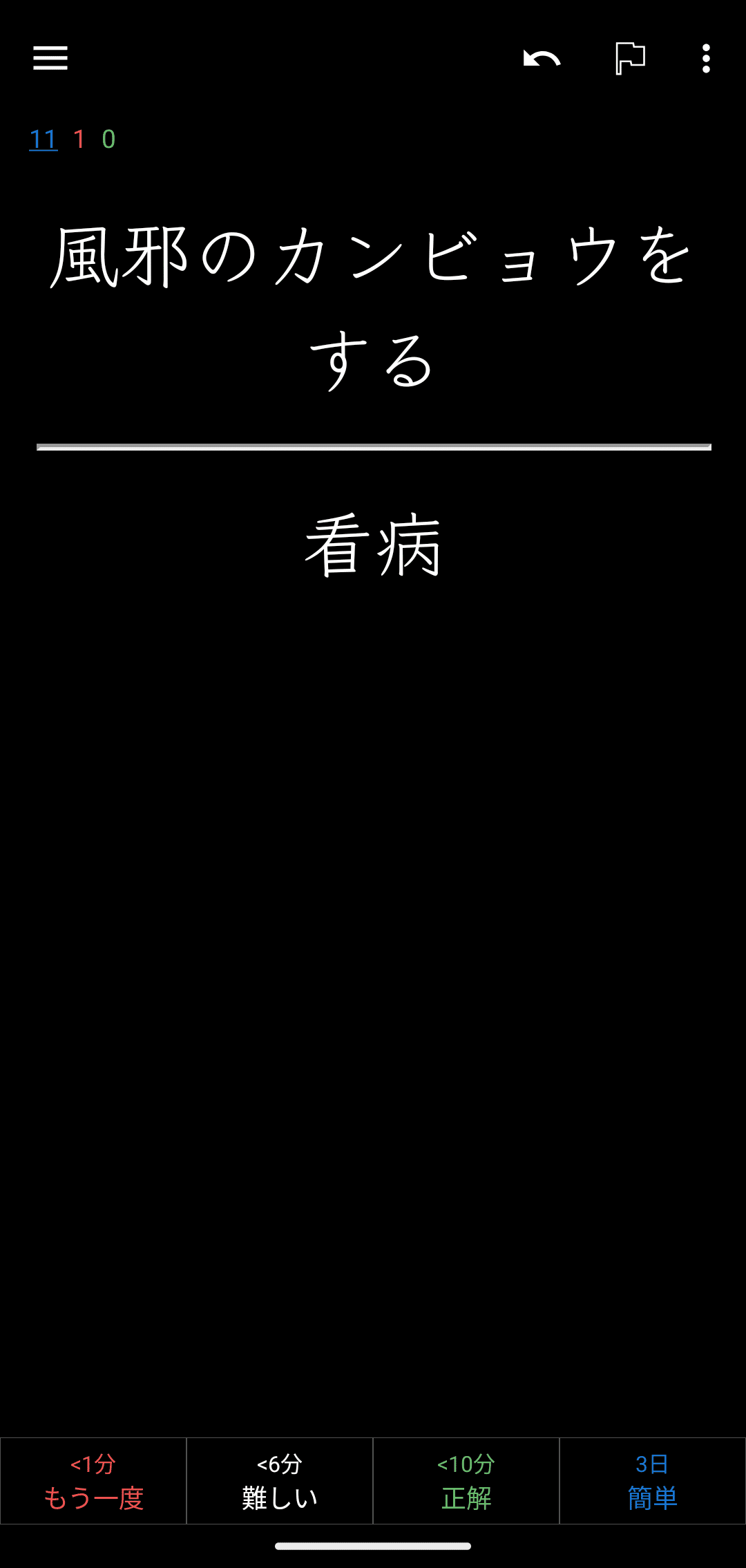
手順は、以下の通り。スマホのAnkiDroidを使っている人も、PCから設定します。
なお、この記事の環境は
PC側:Windows11 Ankiバージョン 24.06.3
スマホ側:Pixel6a Android14 AnkiDroid 2.18.4
です。
Step1.フォントのダウンロード
フォントは、googleが提供してくれているKlee Oneを使います。
以下の手順でダウンロードしてください。
1.1 https://fonts.google.com/specimen/Klee+One にアクセス
1.2 画面右上のGetFontボタンをクリック

1.3 画面右上のDownload Allをクリック

1.4 ダウンロードしたKlee_One.zip を解凍
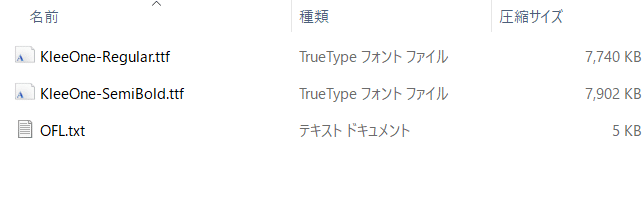
Step2.Ankiのメディアフォルダにフォントファイルをコピー
Step1でダウンロードしたファイルをAnkiの指定フォルダにコピーします。
2.1 WindowsキーとRを同時に押します。
2.2 ファイル名を指定して実行の名前欄に以下を入力
C:\Users\%UserName%\AppData\Roaming\Anki2\
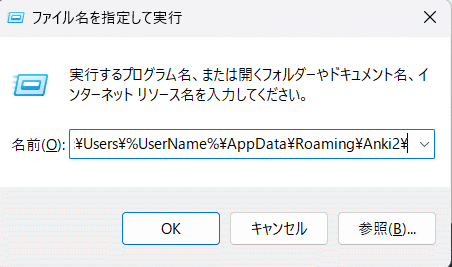
2.3 プロファイル名(指定していなければ、ユーザー 1)
のフォルダの配下のcollection.mediaフォルダに
1.4で作成したKleeOne-Regular.ttfと_KleeOne-SemiBold.ttfをコピー
2.4 KleeOne-Regular.ttfとKleeOne-SemiBold.ttfのファイル名を変更
それぞれ最初に_(アンダースコア)を追加して
_KleeOne-Regular.ttfと_KleeOne-SemiBold.ttfにする
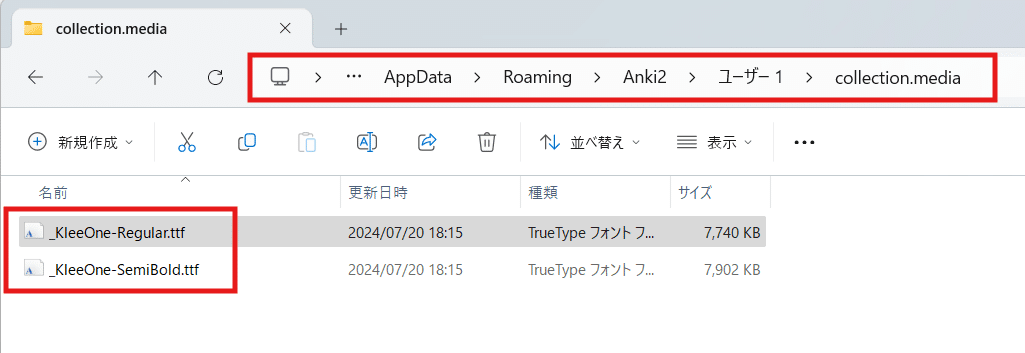
Step3. PC版Ankiの設定
PCのAnkiアプリを起動して、設定を行います。
3.1 追加→カードテンプレートをカスタマイズ→スタイル
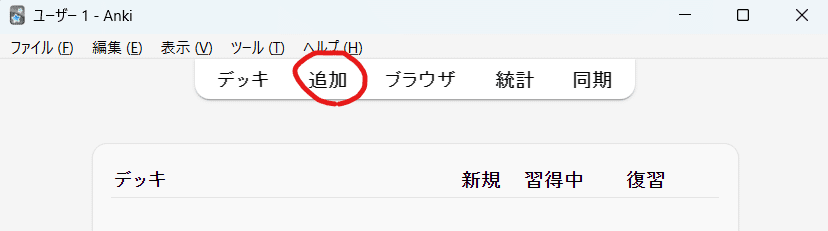


3.2 以下の内容を貼り付け
.card {
font-family: myfont;
font-size: 20px;
text-align: center;
color: black;
background-color: white;
}
@font-face {
font-family: myfont;
src: url("_KleeOne-Regular.ttf");
} 3.3 右下の保存ボタンをクリック
これで、PC版のフォントが教科書体に切り替わります。
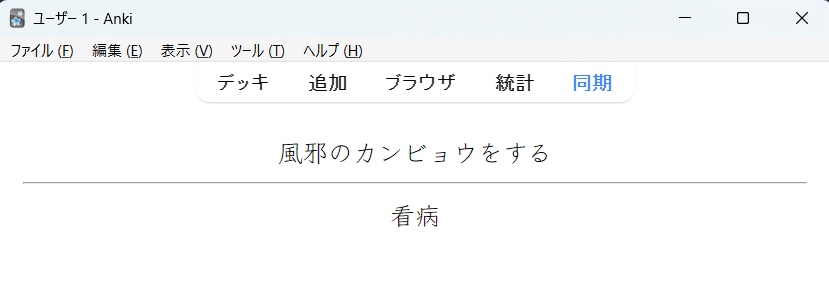
Step4 スマホのAnkiDroidに同期
以下は、スマホのAnkiDroidでの操作です。
4.1 左上のハンバーガーメニュー→設定→同期
メディアの同期が「常に同期」になっていることを確認
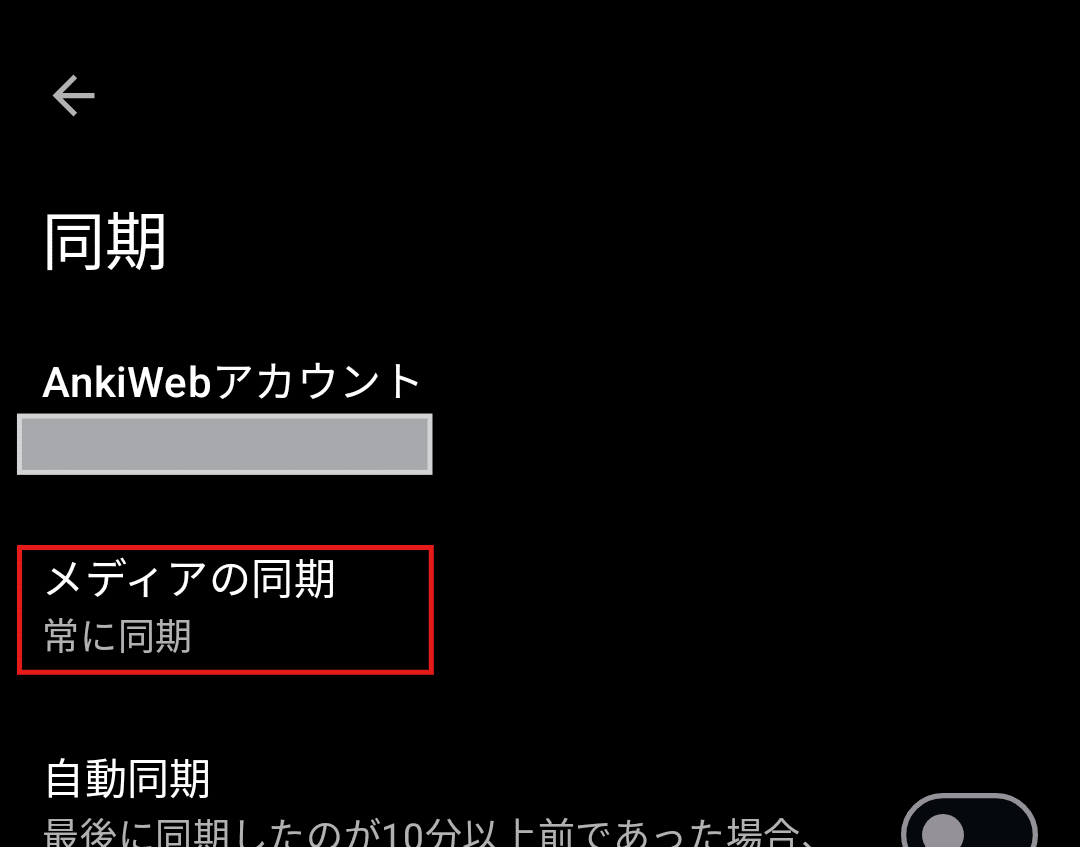
4.2 右上の同期ボタンを押せば、スマホ側もフォントが変わります。

終わりです。おつかれさまでしたーーーー
この記事が気に入ったらサポートをしてみませんか?
